Частые вопросы
На электронную почту, указанную при регистрации, поступит письмо со ссылкой для активации личного кабинета. При переходе по ссылке появится сообщение об успешной активации личного кабинета.
В случае утери логина или пароля необходимо использовать ссылку Забыли пароль? или воспользоваться инструкцией (раздел "Восстановление доступа").
Если доступа к электронной почте, на которую регистрировался личный кабинет нет, то Вам необходимо направить в наш адрес официальное письмо на бланке организации с печатью и подписью руководителя.
В письме необходимо указать номер договора, новый адрес электронного почтового ящика, который затем будет использован для сброса пароля.
Для изменения адреса электронной почты Вам необходимо зайти в настройки профиля и выбрать в меню «Изменить Email» и изменить адрес электронной почты.
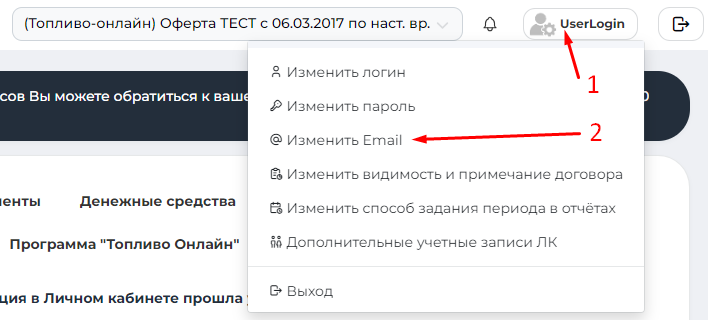
Для блокировки/разблокировки доступа к личному кабинету Вам необходимо направить в наш адрес официальное письмо с указанием номера Вашего Договора, логина (при наличии) и описанием необходимых действий.
Для пополнения счёта необходимо на главной странице в блоке с информацией о балансе договора нажать на кнопку «Заказать счёт»
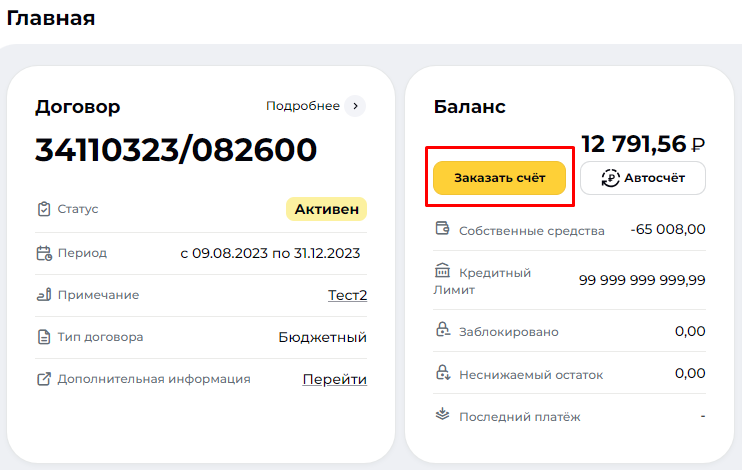
Далее надо заполнить форму для выставления счёта, получить счет на указанный при заполнении формы электронный почтовый ящик, произвести оплату по счету.
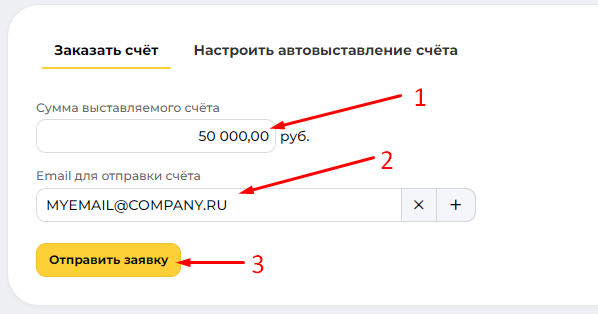
Это суммарная стоимость обслуживания по договору за месяц с учетом всех подключенных услуг. Данная сумма должна быть всегда на счете клиента.
Подробная техническая информация по интеграции находится в инструкции по WebAPI личного кабинета в разделе «Инструкции» личного кабинета клиента.
В своем Личном кабинете водитель может:
- посмотреть настроенные лимиты и ограничители на топливной карте
- посмотреть историю операций по карте
- проверить возможность заправки на АЗС
- заблокировать топливную карту
Для создания Личного кабинета водителя Вам необходимо:
- перейти в раздел «Карты» и выбрать пункт меню «ЛК водителя»
- выбрать вкладку «Управление Личными кабинетами водителей», нажать кнопку «Создать ЛК водителя»
- заполнить форму и нажать на кнопку «Создать ЛК водителя»
Также, на вкладке «Массовое создание личных кабинетов водителей» возможно создать личные кабинеты сразу для нескольких карт
По топливным картам «Роснефть» Вы можете оплатить топливо и сопутствующие товары, услуги мойки, шиномонтажа, парковки, гостиницы на сети АЗС «НК «Роснефть» и на точках обслуживания партнеров. Подобрать удобные для Вас точки обслуживания Вы можете на странице Карта АЗС.
Для установки лимита, Вам необходимо перейти в раздел «Карты» меню «Управление картами». Далее выбрать карту на которой необходимо установить лимит.
На открывшейся странице, перейти к блоку «Лимиты» и установить необходимые параметры.
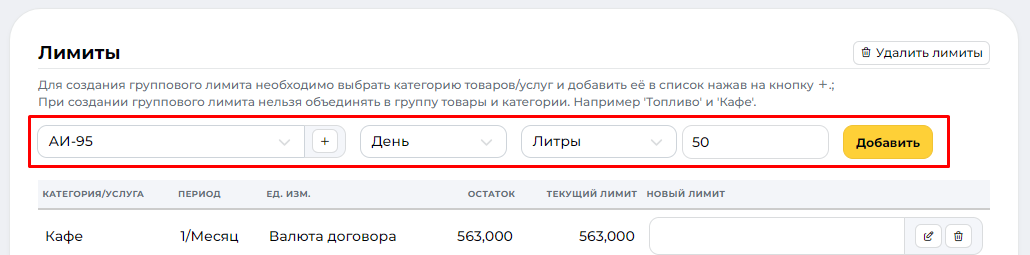
Для установки товарных ограничителей, Вам необходимо перейти в раздел «Карты» меню «Управление картами», далее выбрать карту на которой необходимо установить товарный ограничитель.
На открывшейся странице, перейти к блоку «Товарные ограничители» и установить необходимые параметры.
Внимание! При установке товарного ограничителя с видом «Разрешено» на определенный вид товара/категорию, остальные товары/категории будут автоматически запрещены .
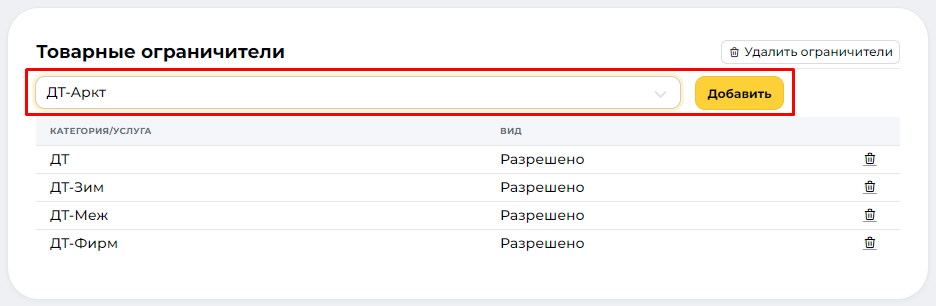
Для установки региональных ограничителей, Вам необходимо перейти в раздел «Карты» меню «Управление картами», далее выбрать карту на которой необходимо установить региональный ограничитель.
На открывшейся странице, перейти к блоку «Региональные ограничители», нажать на кнопку «Создать новый». Установить необходимые параметры.
Внимание! Если Вы установите региональный ограничитель с видом «Разрешено» на какие-либо точки обслуживания, то автоматически будут запрещены все другие неразрешённые Точки обслуживания.
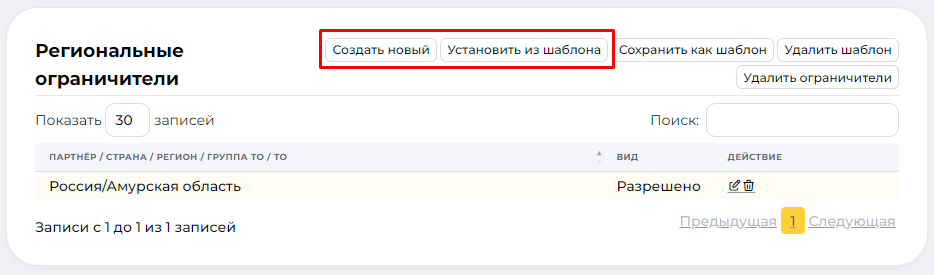
Для активации карты необходимо подписать акт приема-передачи в ЭДО или на печатном носителе.
Для разблокировки карты Вам необходимо перейти в пункт меню «Карты», далее в раздел «Управление картами» и выбрать необходимую карту. В блоке «Кол-во попыток ввода пин-кода» нажать кнопку «Сбросить».
В случае утери пластиковой топливной карты или смартфона с виртуальной топливной картой, карту необходимо заблокировать через личный кабинет (раздел «Управление картами) или через личный кабинет водителя (раздел «Заблокировать карту»). Затем обратитесь к своему менеджеру.
Заключить договор на топливные карты Вы можете любым удобным для Вас способом:
- В офисе (список офисов продаж можно посмотреть по ссылке)
- Подать заявку на сайте www.rn-card.ru в разделе «Программы»
- Подать заявку из личного кабинета на странице Заключение договора
- Оставить заявку по телефону Горячей линии РН-Карт: 8-800-200-10-70
Для регистрации договора в личном кабинете Вам необходимо пройти в раздел «Договор», выбрать «Зарегистрировать договор» и заполнить запрашиваемы данные.
Внимание! Договор может быть зарегистрирован только в одном личном кабинете.
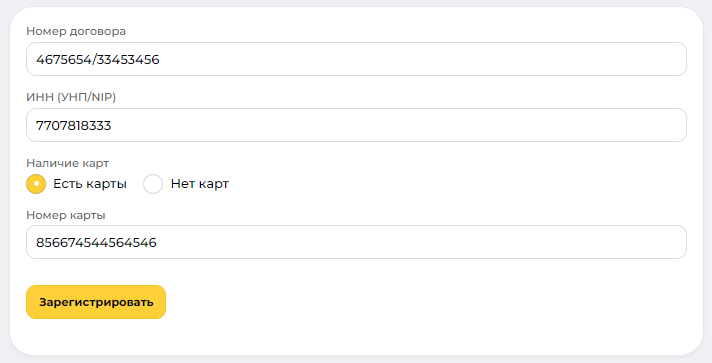
Нет. Необходимо иметь одну из следующих организационно-правовых форм:
- Индивидуальный предприниматель
- Юридическое лицо (организация, которая имеет в собственности, хозяйственном ведении или оперативном управлении обособленное имущество и отвечает по своим обязательствам этим имуществом, может от своего имени приобретать и осуществлять имущественные и личные неимущественные права, отвечать по своим обязанностям, быть истцом и ответчиком в суде)
- Физическое лицо, зарегистрированное в установленном законом порядке и осуществляющее индивидуальную адвокатскую деятельность без образования юридического лица.
Да. На форме заключения договора, необходимо будет указать налоговый статус организации.
С условиями по Вашему договору Вы можете ознакомиться в разделе «Договор» в меню «Тарифная политика».
- Учредительный документ(учредительный договор и устав в отсканированном виде одним файлом)
- Заполненная форма о цепочке бенефициаров(собственников юридического лица, включая бенефициаров)
- Свидетельство о постановке юридического лица на учет в налоговом органе по месту нахождения для(для физического лица – о постановке на учет в налоговом органе по месту жительства, страховое свидетельство обязательного пенсионного страхования)
- Копия документа, удостоверяющего личность физического лица
- Документ, удостоверяющий полномочия подписанта(о назначении лица на должность единоличного исполнительного органа(директора, генерального директора), доверенность и т.п.)
- Выписка из ЕГРЮЛ
- Согласие на обработку персональных данных
Договор по программе «Топливо Онлайн» находится в личном кабинете в разделе «Документы». Так как договор является публичной офертой, оригинал данного договора не предоставляется.
Коммерческий договор направляется по ЭДО, его необходимо подписать.
Вам необходимо в личном кабинете перейти в раздел «Договор», нажать «Регистрационные данные», на странице нажать «Сообщить об изменении реквизитов», заполнить заявку, приложить подтверждающие документы и отправить заполненную форму.
Можно. Для этого необходимо направить в адрес персонального менеджера официальные письма на бланке организации с печатью и подписью руководителя от двух юр. лиц.
Для установки региональных ограничителей, Вам необходимо перейти в раздел «Договор», перейти к блоку «Региональные ограничители», нажать на кнопку «Создать новый». Установить необходимые параметры.
Внимание! Если Вы установите региональный ограничитель с видом «Разрешено» на какие-либо точки обслуживания, то автоматически будут запрещены все другие неразрешённые Точки обслуживания.
Для заключения договора оферты Вам необходимо ознакомиться с его условиями в действующей редакции на сайте и заполнить форму заключения договора.
Договор является публичной офертой и не требует подписания с двух сторон. При регистрации договора, ему присваивается уникальный номер – идентификатор. Датой заключения договора является дата его акцепта.
Акцептом с вашей стороны является факт принятия условий договора оферты.
Акцептом с нашей стороны является присвоение номера договора.
На одну организацию можно заключить только один договор оферты.
В случае возникновения потребности в нескольких договорах, рекомендуем связаться c нами выбрав подходящий способ:
- по телефону в ваш офис обслуживания
- заполнив форму обратной связи
Наш специалист обязательно ответит Вам.
Максимальное количество виртуальных карт по договору оферты на одну организацию – 20 штук. Пластиковые карты в рамках данного договора не выпускаются.
В случае возникновения потребности в большем количестве карт или пластиковых картах, рекомендуем связаться с нами, выбрав подходящий вам способ:
- по телефону в ваш офис обслуживания
- заполнив форму обратной связи
Наш специалист обязательно ответит вам.
Передача отчётных документов возможна только посредством электронного документооборота (ЭДО).
Все отчётные документы (счёт-фактура, накладная, акт сверки, отчёт о транзакциях) формируются до 5 числа месяца, следующего за отчётным месяцем.
ООО «РН-Карт» работает с двумя операторами: Контур.Диадок и СБИС
Если в Вашем текущем договоре не предусмотрено ЭДО, свяжитесь с менеджером ООО «РН-Карт» для подписания дополнительного соглашения.
Если Вы работаете с любым другим оператором ЭДО, создайте заявку на роуминг в разделе личного кабинета «Перейти на ЭДО» и мы настроим роуминг в течение 3-7 дней.
Получайте электронные документы в личном кабинете вашего оператора ЭДО. Для обработки электронных документов вы можете использовать ту же подпись, что и для сдачи электронной отчётности, или получить новую в любом удостоверяющем центре.
При заправке с использованием топливной карты требуется получение только терминального чека, т.к. топливная карта - это средство учета и подтверждения возможности осуществления отпуска товаров и услуг юридическому лицу или его представителю по договору. Терминальный чек, в свою очередь, носит характер информационного документа и не является кассовым чеком или первичным бухгалтерским документом*
Учёт товаров, приобретаемых у ООО «РН-Карт», ведётся во всех организациях (включая бюджетные) на нижеследующих основаниях:
- приобретение товара: товарная накладная (является первичным бухгалтерским документом, определяет количество и стоимость товара поставленного за календарный месяц с использованием топливных карт), отчёт держателя топливной карты (не является первичным бухгалтерским документом, детализирует все операции, совершенные с использованием топливных карт за календарный месяц), терминальный чек (подтверждает количество выбранного покупателем товара на АЗС/АЗК с использованием топливной карты за одну операцию с использованием топливной карты)
- списание ГСМ: путевые листы. Для подтверждения количества товара к путевым листам можно приложить отчёт держателя топливной карты и (или) терминальные чеки. Необходимость при этом прикладывать нулевые кассовые чеки отсутствует, как на законодательном уровне, так и с практической точки зрения
* В соответствии с 54-ФЗ от 22.05.2003 «О применении контрольно-кассовой техники при осуществлении наличных денежных расчётов и (или) расчётов с использованием электронных средств платежа», контрольно-кассовая техника используется только при осуществлении приема или выплаты денежных средств с использованием наличных или электронных средств платежа за реализуемые товары, выполняемые работы, оказываемые услуги.
С точками обслуживания, на которых принимаются карты по договору, можно ознакомиться, воспользовавшись электронной картой.
Для корректного отображения АЗС, необходимо установить фильтры по типу договора и карты. Панель фильтров находится на карте справа.
Обязательные для настройки фильтры: "Тип карт", и "Тип договора".
Все остальные фильтры устанавливаются при необходимости и не являются обязательными.
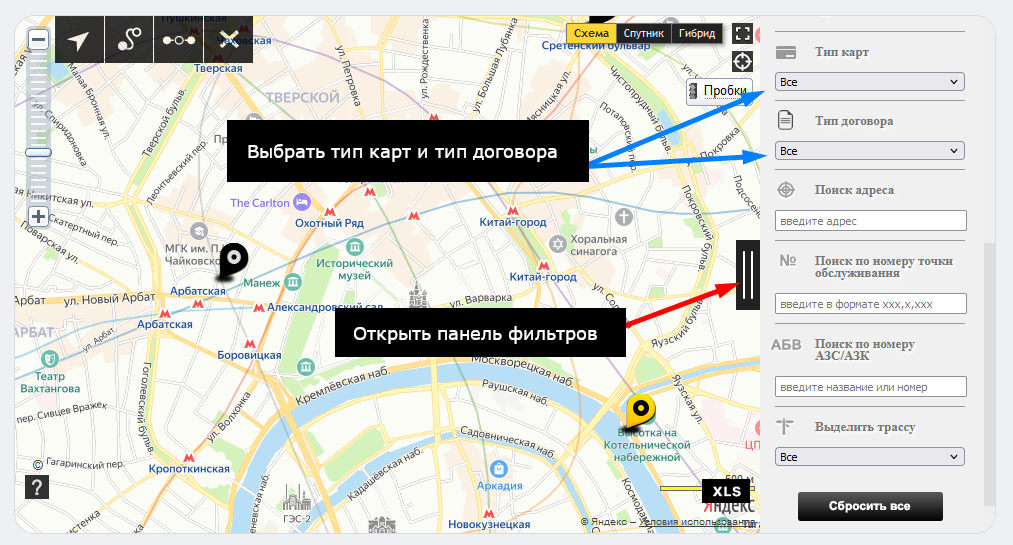
Для построения маршрута на интерактивной карте Вам необходимо воспользоваться меню навигации в левом верхнем углу карты
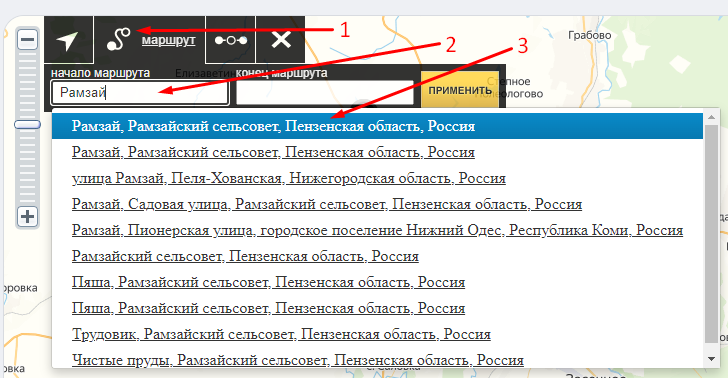
Укажите начальную и конечную точки маршрута, затем нажмите кнопку "Применить". Будет построен маршрут с указанием АЗС по пути следования.
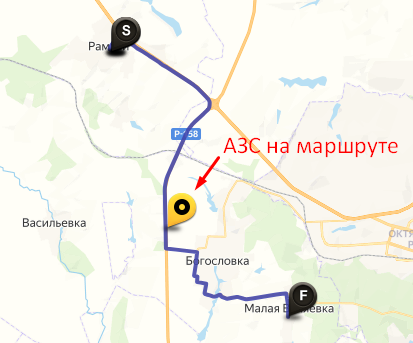
Для выгрузки списка, в правом нижнем углу нужно нажать кнопку «XLS». Список будет выгружен с учетом ранних настроек.
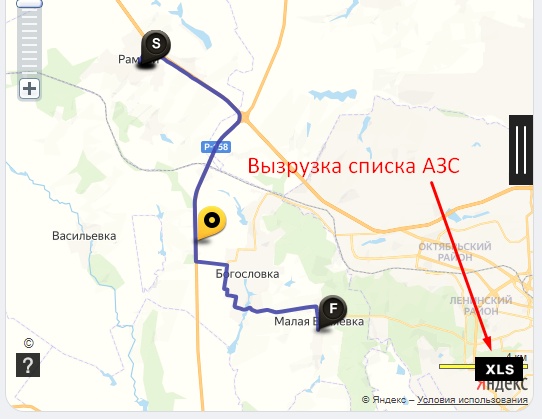
Для регистрации пластиковой карты в мобильном приложении, необходимо её предварительно «виртуализировать». Для этого, нужно подать заявку через личный кабинет.
В разделе «Карты» -> «Управление картами» щелкните мышью на нужной карте. Будет выполнен переход на страницу управления этой картой.
Далее необходимо выбрать «Разрешение на привязку карты в мобильном приложении»->«Разрешить» и заполнить предложенную форму заявки.
Важно! Виртуализация карты доступна не всем типам договора.
Виртуальные топливные карты принимаются, как на нашей сети, так и на партнерской сети.
Перечень точек обслуживания можно посмотреть в Личном кабинете в разделе Карта АЗС
и на интерактивной карте сайта https://www.rn-card.ru/map/,
предварительно установив фильтр «Тип карты» и «Оплата в приложении» /«Оплата виртуальной картой» либо в мобильном приложении, в разделе «АЗС».
Для регистрации виртуальной топливной карты в мобильном приложении на главной странице необходимо ввести номер карты и номер телефона, на который она зарегистрирована.
После этого придумать код для входа в приложение и ввести код из смс.
Важно! Код придет на тот номер телефона, который привязан к карте.
Необходимо нажать на изображение карты, после чего появится штрих-код для оплаты. Оператор на АЗС сканирует данный штрих-код, далее проходит оплата.
Для виртуальной топливной карты ПИН-код не требуется. Штрих-код при заправке генерируется автоматически и является одноразовым.
В мобильном приложении РН-Карт возможна оплата без обращения на кассу. АЗС, которые поддерживают данный функционал, можно посмотреть на карте АЗС, установив фильтр «Оплата в приложении». Чтобы оплатить заправку онлайн, нужно зайти в приложение находясь на ТРК. Подробная информация указана в инструкции.
Можно. Необходимо на карте АЗС выбрать ближайшую АЗС и нажать на неё. В открывшейся карточке, перейти на вкладку «Доступно»
Для того, чтобы перенести карту на новое устройство, нужно предварительно отменить регистрацию карты на старом устройстве. В личном кабинете, в разделе «Карты» -> «Управление картами», выбрать необходимую карту и в блоке «Зарегистрирована в мобильном приложении» нажать кнопку «Отменить регистрацию». После подтверждения решения карта будет отвязана от старого устройства и её можно будет регистрировать на новом устройстве.
В настройках даты и времени устройства должно быть установлено автоопределение даты и времени. Если у Вас до этого были другие настройки, то нужно их изменить и переустановить приложение.